xp如何更新电脑系统版本-xp如何更新电脑系统版本设置
1.电脑xp系统如何更新win7系统
2.怎么把Windows XP升级为Windows 7
3.XP怎么升级Win7
电脑xp系统如何更新win7系统
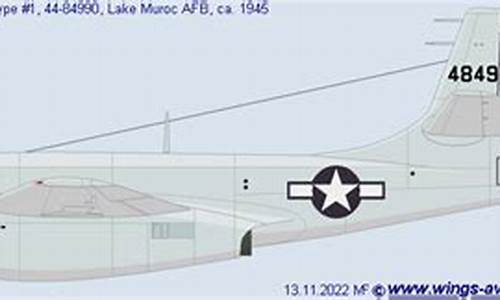
电脑XP系统可以重新安装系统为WIN7。
电脑安装系统方法很多,常见的有:硬盘安装、U盘安装和光盘安装,可择一操作。
1、硬盘安装:
(1)开机或重启后按F11键或F8键,看有没有安装一键GHOST或类似软件,有则选择一键还原按回车确定;
(2)进入一键还原操作界面后,再选择“还原”确定即可。如果以前刚进行过一键备份,则能恢复到备份时的状态。
另外,如果能够进入现在的系统或开机时按F8能够进入命令行模式,可搜索WINDOWS版或DOS版的GHOST.exe程序和GHO系统文件,然后手工运行GHOST程序装载系统GHO文件也能重装系统。
2、U盘安装:如果没有一键还原,则使用系统U盘重装系统。启动U盘制作及U盘重装系统的操作步骤为:
(1)制作启动U盘:到实体店买个容量8G以上的U盘,上网搜索下载老毛桃或大白菜等启动U盘制作工具,将U盘插入电脑运行此软件制作成启动U盘,再到系统之家或类似网站下载WINXP或WIN7等操作系统的GHO文件,复制到U盘或启动工具指定的U盘文件夹下并按要求重命名。也可以上网搜索下载ISO格式的系统镜像文件(内含GHO系统文件或完整的系统安装文件),通过ultraiso等工具释放到U盘制作成包含系统的启动U盘。
(2)设置U盘启动:开机按DEL键(笔记本一般为F2或其它)进入BIOS设置界面,进入BOOT选项卡设置U盘(有USB-HDD、USB-FDD等不同格式,优先选择USB-HDD)为第一启动项(注:部分电脑需要在此时插入U盘进行识别才能设置),再按F10保存退出重启。部分新主板支持开机后连按F12或F11进入启动选项菜单,可不进CMOS界面直接选择U盘(事先插入U盘即识别出来的U盘的型号)或Generic Flash Disk(通用闪存盘)或Removable Device(移动磁盘)启动电脑。
(3)U盘重装系统:插入U盘启动电脑,进入U盘功能菜单之后,选择“安装系统到硬盘第一分区“,回车确定后按提示操作,或者进入PE系统后,运行桌面上的“一键安装系统”,电脑会自动运行GHOST软件并自动搜索U盘上的GHO文件克隆安装到C区,整个过程基本无需人工干预,直到最后进入系统桌面。
3、光盘安装:电脑使用光盘重装系统,其操作步骤如下:
(1)准备系统光盘:如果没有可以去电脑商店购买,需要安装什么系统就买什么系统的最新版光盘。如果有刻录光驱,也可上网自行下载ISO格式的系统文件刻录成系统光盘。
(2)设置光盘启动:开机后按DEL键(笔记本一般为F2或根据屏幕底行提示的热键)进入CMOS,并在BOOT选项卡中设置光驱(CD-ROM或DVD-ROM)为第一启动项(老主板需要进入Advanced BIOS Features选项卡后,在“1st Boot Device”处回车,再选择CD/DVD-ROM),再按F10保存退出重启。重启电脑时及时将系统光盘插入光驱。
(3)克隆安装系统:光盘启动成功后会显示功能菜单,此时选择菜单中的“安装系统到硬盘第一分区”,回车确定后按提示操作,或者进入PE系统后,运行桌面上的“一键安装系统”,电脑会自动运行GHOST软件自动载入GHO文件克隆安装到C区,整个过程基本无需人工干预,直到最后进入系统桌面。
注意:在安装系统完成后,先安装安全软件如360安全卫士加360杀毒或者金山毒霸之类其它安全软件,进行全盘查杀木马、病毒,再打好系统补丁、安装常用软件,并下载安装使用一键还原工具进行系统备份,以备不时之需。
怎么把Windows XP升级为Windows 7
1、安装 Windows 7 之前,需要将电脑上的文件移走。 为简化操作,建议使用一个名为 Windows
轻松传送的免费下载软件以及一个外部硬盘。
2、之后,您还需要手动重新安装程序。 为此,您需要有要在 Windows 7
中使用的所有程序的原始安装光盘或安装文件。您也可以在 Windows 7 兼容中心中在线查找新程序。
32 位或 64 位:要安装哪个版本的 Windows 7?
32 位和 64 位安装光盘都包含在 Windows 7 包装盒内。相比较于 32 位操作系统,64 位操作系统可以更高效地处理大量内存,通常为 4 GB
或更多随机存取内存 (RAM)。但并非所有电脑都支持 64 位。
若要了解您可以使用哪个 Windows7
安装光盘,请单击“开始”,右键单击“我的电脑”,然后单击“属性”。
1、如果未看到“x64 版本”列出,则您运行的是 32 位版本的
Windows XP。本教程的下面 将介绍如何运行 Windows 7 升级顾问,利用升级顾问,您可以知道您的计算机是否能够运行 64 位版本的 Windows
7。
2、如果“系统”下列出了“x64 版本”,那么您正在运行的是 64 位版本的 Windows XP,并且可以运行64 位版本的
Windows 7。
步骤 1:了解您的电脑是否可以安装 Windows 7
若要确保您的计算机可以安装 Windows 7,请下载免费软件 Windows 7 升级顾问。该软件可找出电脑硬件、设备或程序中可能会影响 Windows
7 安装的潜在问题,并给出操作建议。
上图:报告将列出准备在电脑上安装
Windows 7 所需执行的所有操作
下载并安装 Windows 7 升级顾问 ——
若要下载安装文件并进行安装,必须先转到 Microsoft 网站上的 Windows 7
升级顾问 网页。
1.联机并转至 Microsoft 网站上的 Windows 7
升级顾问 网页。
2.单击“下载 Windows 7
升级顾问”。
3.单击“下载”,然后将安装文件保存到电脑上。
4.双击安装文件。
Windows 7 升级顾问需要
.NET Framework 2.0。如果您的电脑上未安装 .NET Framework 2.0,请按照以下步骤操作。如果系统未要求您安装 .NET
2.0,则可跳过此过程,继续执行步骤 5。
单击“是”。
单击“下一步”。
如果同意许可条款,请单击“安装”。
单击“完成”。
5.如果同意许可条款,请单击“安装”。
6.单击“关闭”。
如果看到一个预先选中的复选框,单击“关闭”将打开
Windows 7 升级顾问。
打开并运行 Windows 7 升级顾问
1.如果 Windows 7 升级顾问尚未运行,请双击桌面上的“Windows 7
升级顾问”快捷方式。
2.在安全警告对话框中,单击“是”。
3.单击“开始检查”。
4.仔细阅读报告,并记录升级顾问发现的所有问题以及用于解决这些问题的建议步骤。
5.如果要保存报告并在稍后打印,请单击“保存报告”,在“文件名”框中键入名称,然后单击“保存”。
6.单击“关闭”。
步骤 2:移动文件和设置,然后收集程序光盘
Windows 轻松传送是一个免费下载软件,可帮助您在安装 Windows 7 之前将文件和设置移动到另一个位置,待 Windows
安装完成之后再移回电脑。
上图:Windows
轻松传送帮助简化了文件和设置的移动
Windows
轻松传送创建了一个包含您的文件和设置的单独文件。根据数据量而定,该文件可能会非常大,这也正是我们推荐使用外部硬盘的原因所在。
在准备将文件从电脑移动到外部存储设备之前,请记住下列事项:
Windows 轻松传送并不移动程序,仅迁移文件和设置。在 Windows7 安装完成之后,您需要手动重新安装程序。Windows 轻松传送将提供您当前在 Windows XP
中使用的程序列表。
Windows 轻松传送无法将文件从 64 位版本的 Windows 迁移到 32 位版本的Windows。这就意味着,如果目前运行的是 64 位版本的 Windows XP,但您计划安装 32 位版本的 Windows 7,您将无法使用
Windows 轻松传送来移动文件和设置。
您还将需要 Windows XP Service Pack 2
或更高版本。如果不确定目前所使用的版本,请单击“开始”,再右键单击“我的电脑”,然后单击“属性”。在“系统”下,如果看到“Service Pack
2”或“Service Pack 3”,则可以使用 Windows 轻松传送。若未运行 Service Pack 2 或 Service Pack 3,请转到
Microsoft 网站上的 Windows XP service pack网页以更新您的电脑。
下载并安装 Windows
轻松传送
1.下载 Windows 轻松传送,位置在 Windows 网站。如果您运行的是 32 位版本的 Windows XP,请单击用于 Windows
XP:之下的下载 32 位版本。如果您运行的是 64 位版本的 Windows XP,请单击下载 64
位版本。
2.单击下载,然后单击打开。
运行 Windows 轻松传送保存文件和设置
1.请确保外部硬盘或其他存储设备已连接到电脑。
2.单击“开始”,然后单击“所有程序”,再单击“Windows 7 的 Windows
轻松传送”。
3.单击“下一步”。
4.选择“外部硬盘或 USB
闪存驱动器”。
5.单击“这是我的旧计算机”,然后等待 Windows
轻松传送扫描计算机。
6.清除不想从其中传送数据的任何用户帐户旁边的复选框,然后单击下一步。
7.输入密码,接着再次输入,然后将密码写下来并保存在一个安全的位置;或者将此对话框留空,然后单击“保存”。
8.浏览到要将轻松传送文件保存到的外部硬盘或其他存储设备,然后单击“保存”。
警告
:必须将轻松传送文件保存到外部硬盘或其他存储设备,不要保存到默认位置“我的电脑”。如果不将轻松传送文件保存到外部硬盘,您刚刚创建的文件就会在
Windows 7 的自定义安装过程中被删掉。
9.Windows
轻松传送将开始保存文件和设置。此时请不要使用电脑。
10.看到“已为您的传送保存这些文件和设置”消息时,请单击“下一步”。
Windows
轻松传送会显示刚刚创建的轻松传送文件的文件名和位置。记下文件名和位置,以便可以在准备将文件传送到 Windows 7
时轻松地找到它。
11.单击“下一步”,然后单击“关闭”。
12.请确保文件已保存到外部硬盘或存储设备,然后断开设备与电脑的连接。
收集程序光盘和安装文件
一定要记住,自定义安装选项并不保存任何程序,所以您需要重新安装想要在 Windows 7 中使用的程序。
1.请确保拥有想要在 Windows7
中继续使用的程序的安装光盘。
2.您可能已经从 Internet 下载了一些程序。如果电脑上还留有这些安装文件(通常称为
setup.exe、install.exe 或其他类似名称),请将这些安装文件也复制到外部硬盘。如果您没有安装文件,则需要在安装完 Win7
以后重新下载它们。
步骤 3:使用自定义选项安装 Windows
7
如果在安装过程中选择了“自定义”选项,则会在您的电脑上安装新的 Windows 副本。
XP怎么升级Win7
这个说起来还是需要有点专业的才行咯!你可以搜下这方面的教程。
不过,建议你不用换。XP停止服务,只是针对于正版用户才有很大影响的,对我们一般人来说没什么影响的,不必太在意!你想想,我们平时基本不进行升级XP操作的,而且我们所用的XP装机软件是国人改过的,大部份还把自动更新这个功能给禁了!
在说了,装个杀毒软件就成,现在的杀毒软件还会继续对XP漏洞继续开发打补丁,装了杀毒软件,自然就起来防护作用了。比如360卫士,它就新增了XP盾甲组件。黑客也不会攻击我们一般人的的咯………………大可放心的用个五几年吧!
声明:本站所有文章资源内容,如无特殊说明或标注,均为采集网络资源。如若本站内容侵犯了原著者的合法权益,可联系本站删除。












